

Camstudio. Jing. Creative screencasting. 3 outils gratuits pour creer des captures d’ecran. Bienvenue dans ce nouveau site du réseau des Outils du Web.
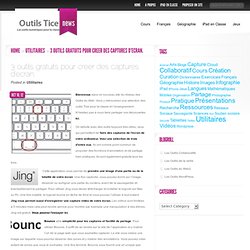
Vous y retrouverez une sélection des outils Tice pour la classe et l’enseignement. N’hésitez pas à nous faire partager vos découvertes ici. On débute avec des outils toujours trés utiles, ceux qui permettent de faire des captures de l’écran de votre ordinateur. Voici une sélection de trois d’entre eux. Ils ont comme point commun de proposer des fonctions d’annotation et de partage bien pratiques.
Cette application vous permet de prendre une image d’une partie ou de la totalité de votre écran. Bounce allie simplicité pour les captures et facilité de partage. Snaggy est lui aussi un outil simple, sans doute le plus simple des trois présentés dans cette sélection, pour capturer des images sur le Web ou réaliser une capture d’écran puis pouvoir l’annoter. Pour la classe.
Skitch, le meilleur outil de capture d'écran pour Mac enfin sur Windows. Bien souvent, les utilisateurs de PC jalousent secrètement les quelques excellents outils pour Mac qui ne sont pas disponibles sur leur PC sur Windows.

C’était le cas de l’utilitaire de capture d’écran Skitch, développé par Evernote, qui est maintenant proposé gratuitement en version française pour Windows. A noter que l’utilitaire est aussi disponible pour Windows 8, Android et iOS. Il n’est pas nécessaire de posséder un compte sur Evernote pour en profiter, mais Skitch peut y synchroniser les captures d’écran que vous allez réaliser.
Pour le télécharger, il faudra se rendre sur la page de téléchargement indiquée en source en demandant l’affichage en langue US dans le menu en bas à droite de l’écran, la page française ne mentionne pas pour le moment l’outil pour Windows… L’utilitaire est assez classique, il permet de réaliser des copies d’écran partielles ou complète et d’annoter les captures. Fonctionnalités principales : Source : Skitch. I Love Free SoftwareRylstim Screen Recorder: Free Desktop Screen Recorder. Rylstim Screen Recorder, as the name of the application suggests, it is a free desktop screen recorder to record your Windows desktop screen for free.
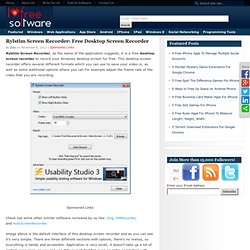
This desktop screen recorder offers several different formats which you can use to save your video in, as well as some additional options where you can for example adjust the frame rate of the video that you are recording. Sponsored Links Check out some other similar software reviewed by us like: Jing, SMRecorder, and AutoScreenRecorder. Image above is the default interface of this desktop screen recorder and as you can see it’s very simple.
There are three different sections with options, there’s no menus, so everything is handy and accessible. Key Features of this Free Desktop Screen Recorder: Record desktop of your Windows PC easily just with few clicks.Supported formats are Xvid MPEG-4, Microsoft Video, Cinepak Codec.Change video frame rate settings to any value that you like.Show left click and right-click indicator in the video. PrintScreen: Free Screen Capture software. Gadwin PrintScreen is a free Screen Capture software that you can download and install in your Windows to take snapshots and save directly to the hard drive.
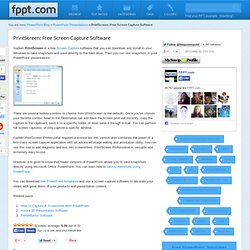
Then you can use snapshots in your PowerPoint presentations. There are several hotkey combos to choose from (PrintScreen is the default). Once you’ve chosen your favorite combo, head to the Destination tab and have the screen print out instantly, copy the capture to the clipboard, save it to a specific folder, or even send it through e-mail.
You can perform full screen captures, or only capture a specific window. Gadwin PrintScreen Professional requires a license but this version also combines the power of a first-class screen capture application with an advanced image editing and annotation utility. However, it is good to know that newer versions of PowerPoint allows you to take Snapshots directly using Microsoft Office PowerPoint. . (1 votes, average: 5.00 out of 5) Loading ...